Gmail で ChatGPT を使用するには?
公開: 2023-03-21毎朝受信トレイをチェックするのが怖いと思ったことはありませんか🤯?
ほとんどの人と同じように、1 日の勤務時間はおそらく圧倒的な数のメールで始まり、そのほとんどにすぐに対応する必要があります。
調査によると、従業員は勤務時間の平均 28% をメールに費やしています。 メールの作成、チェック、返信に多くの時間が費やされています。
しかし幸いなことに、ChatGPT のような対話型 AI テクノロジを使用すると、受信トレイを管理するという繰り返しのタスクを簡単に委任して、他の優先事項に簡単に集中することができます.
このブログ投稿では、ChatGPT for Gmail を使用して受信トレイを効率化し、AI 機能で時間を節約する方法を紹介します。
それでは、ベルトを締めて、Gmail で ChatGPT を使用する方法を見ていきましょう!
ChatGPTとは?
電子メールを管理し、定期的なクエリに応答し、最新の状態に保つための調査を支援する仮想アシスタント - それが Open AI による ChatGPT です。
これは、生産性を向上させるために、メール管理などの反復的で時間のかかるタスクを自動化するように設計された、AI を利用したチャットボットです。
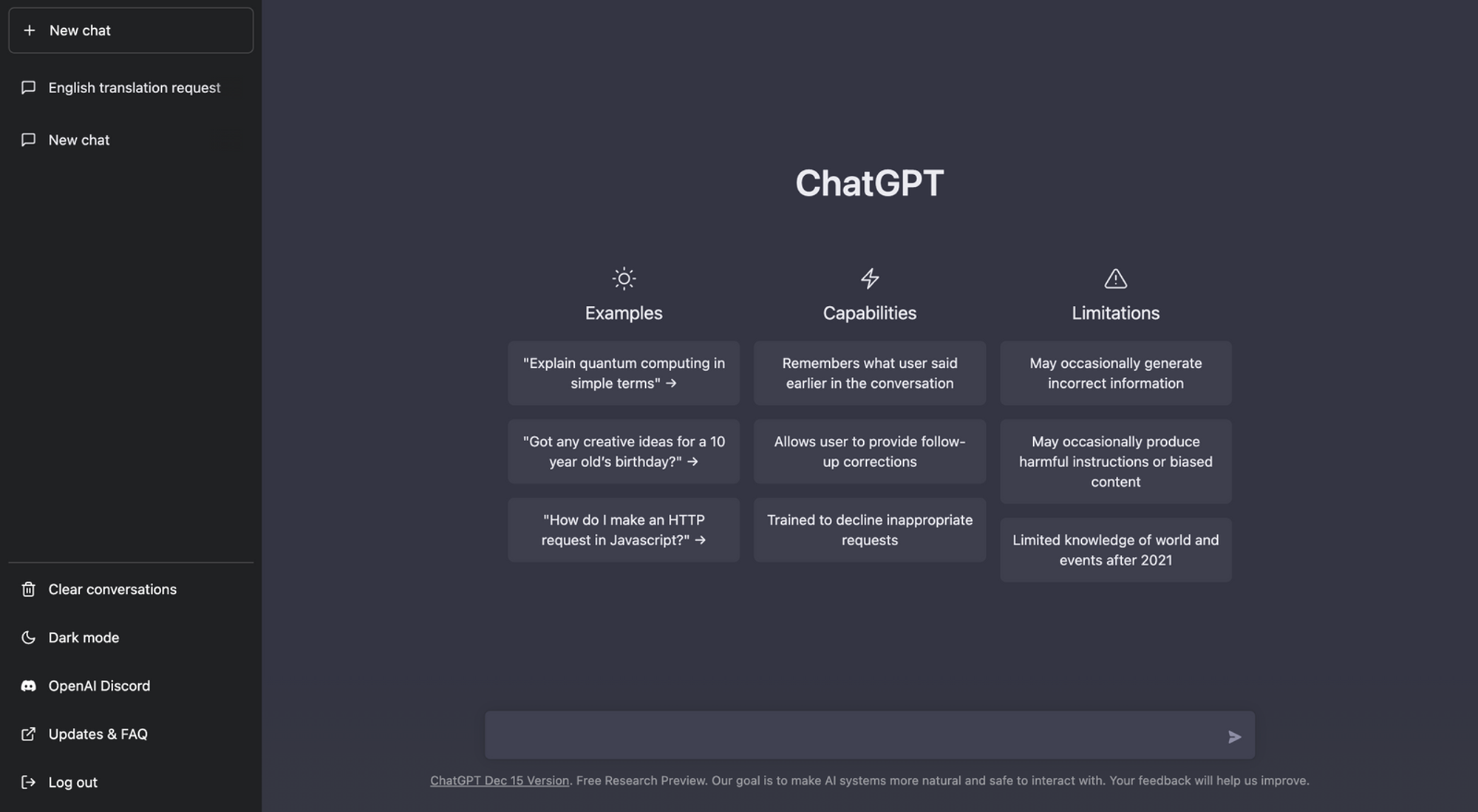
ChatGPT は、自然言語処理 (NLP) と機械学習 (ML) を使用してクエリを理解し、人間の会話を模倣して正確な応答を生成します。 その機能は印象的で、複数の ChatGPT ユース ケースをサポートしています。 簡単な定義を探している場合でも、詳細な分析を探している場合でも、ChatGPT が役に立ちます。 😎
ただし、他のテクノロジーと同様に、ChatGPT にも制限があります。
さらに、複雑なクエリを処理する能力が制限される可能性があり、皮肉、イディオム、およびその他の形態の比喩的な言語を理解するのに苦労する可能性があります.
- 幅広いクエリに対する応答を理解して生成できますが、2021 年までのデータのみでトレーニングされるため、応答が古くなっている可能性があります。
- ChatGPT の応答は、以下のように偏っている可能性もあります。

- ChatGPT をめぐる誇大宣伝により、ユーザーベースは毎日成長していますが、サーバーを圧倒しているため、ChatGPT がダウンしているか、容量が不足しています。
そのため、OpenAI は、最新の GPT-4 テクノロジを備えたプレミアム バージョンである ChatGPT Plus でキャパシティの問題に対応し、価格は月額 20 ドルでした。
ChatGPT の機能と制限を念頭に置いて、ChatGPT の世界に飛び込み、Gmail でどのように役立つかを調べてみましょう。
Gmail で ChatGPT を使用するには?
これで、にやにや笑って受信トレイを見つめるのを正式にやめることができます ✋
ChatGPT を使用すると、電子メールの作成、返信、および要約中にハンズフリーで作業できます。
そうです、Gmail 専用の OpenAI の公式ツールはありませんが、ChatGPT を使用してメールを作成することができます。 ChatGPT はライターズ ブロックを解消し、効果的なメールを配信します。 フォローアップからプロのメッセージまで、ChatGPT はあなたをカバーします。
それでは、いくつかの例を見て、Gmail で ChatGPT を使用する方法を確認しましょう。
例 1: ChatGPT を使用して、上司に昇給を要求するなどの難しいトピックを作成して話し合うことができます。
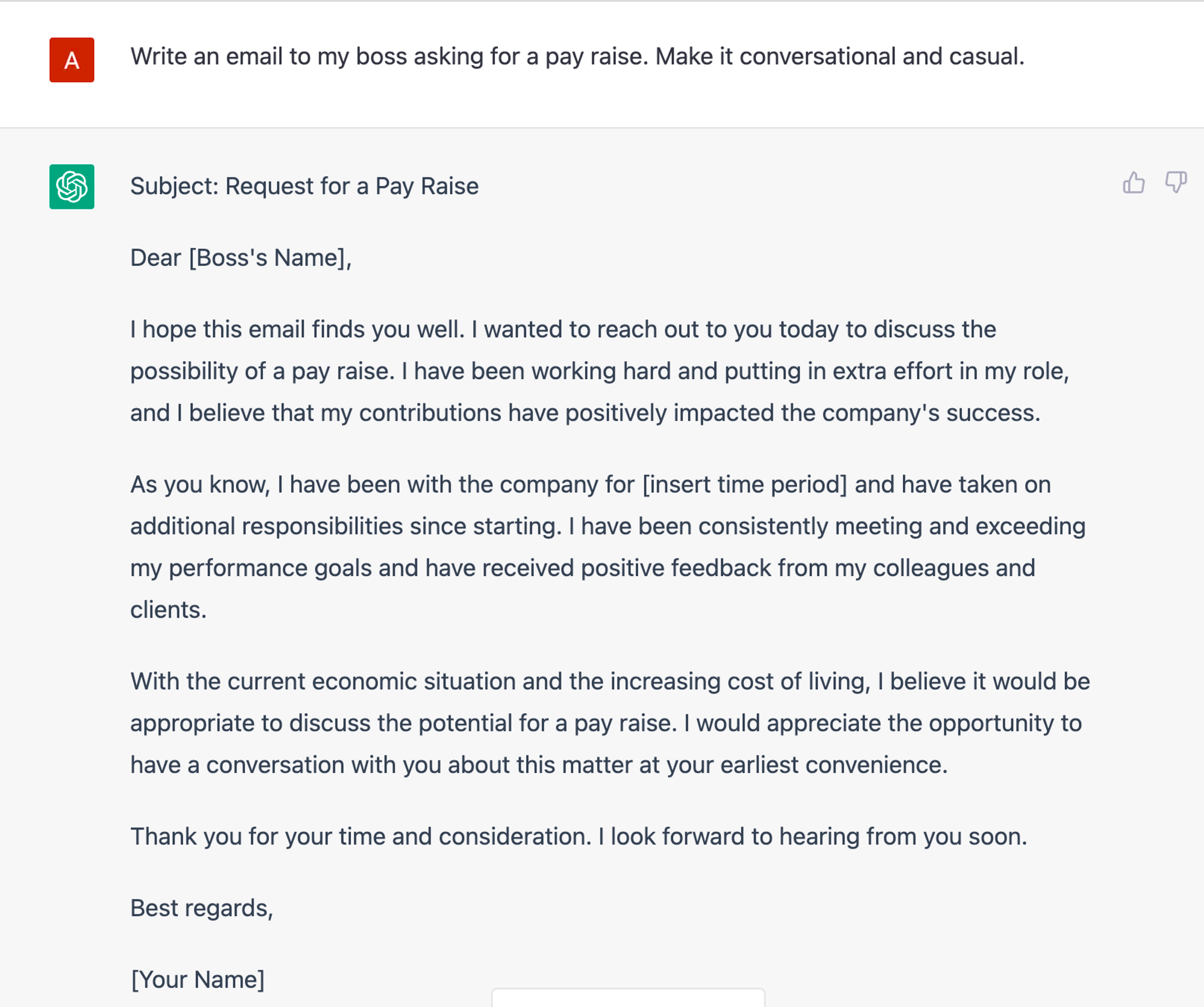
例 2: ChatGPT を使用して、数秒以内にメールに返信します。
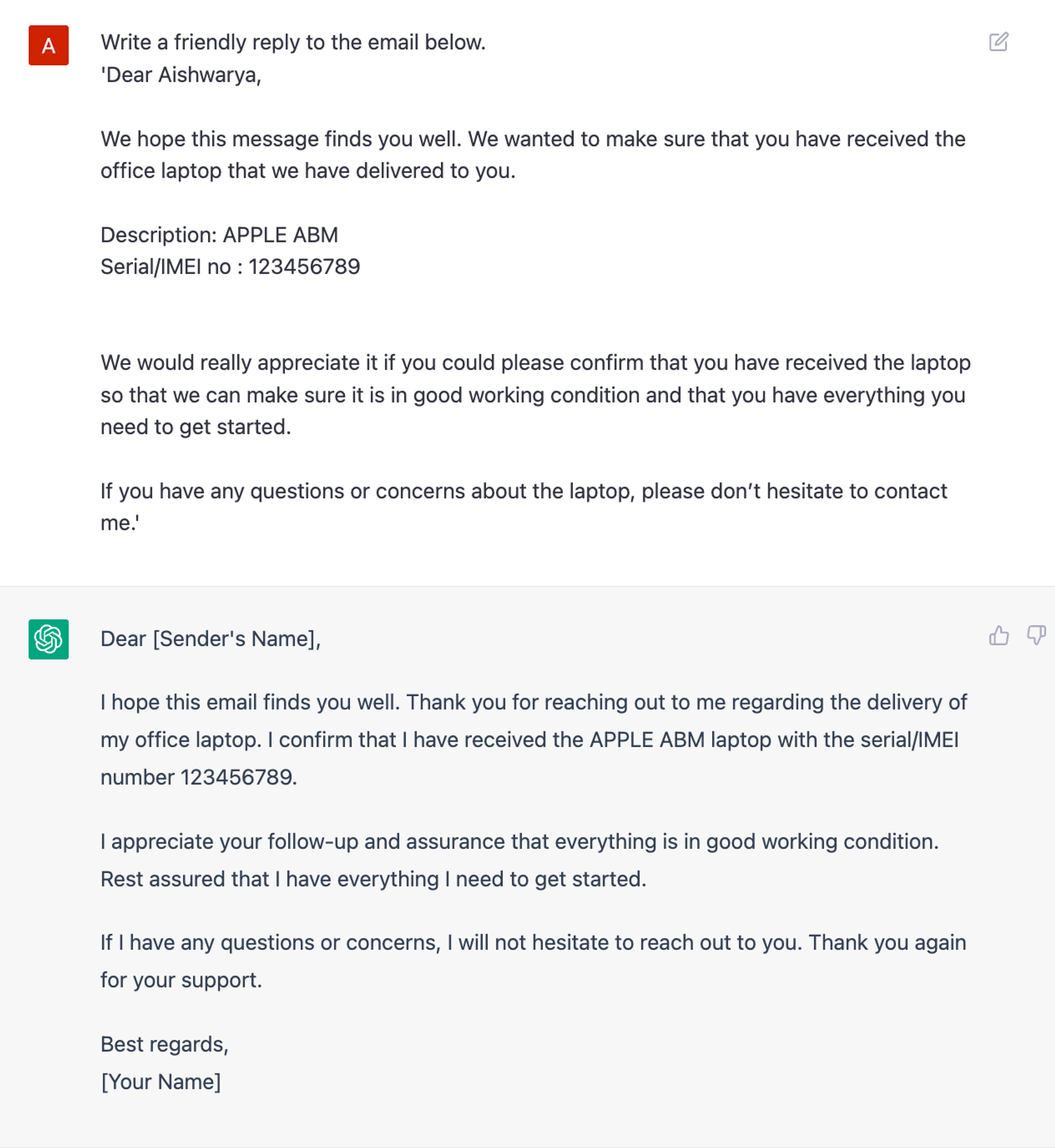
これらすべてが見た目も音も素晴らしいです! しかし、ChatGPT と Gmail を切り替えるのは面倒で、時間がかかり、退屈です🙈.
そのため、ChatGPT を利用した ChatSonic chrome 拡張機能を使用して、Gmail で ChatGPT を使用するより良い方法を次に示します。
ChatSonic Chrome 拡張機能 - Gmail 用 ChatGPT
ChatSonic は、ChatGPT の制限に対処するために構築された ChatGPT の代替手段です。 これは、会話型 AI のすべてのニーズに対応するワンストップ ソリューションです。
ChatSonic を使用すると、退屈で一般的な応答に別れを告げ、すべての考えを理解できる AI に挨拶することができます。
では、チャットソニックは何ができるでしょうか? それは何でも屋だとだけ言っておきましょう! Facebook の強力な広告コピー、デジタル マーケティング戦略、AI が生成した非常に印象的な画像、自動メール管理など、ChatSonic がすべてをカバーします。
さらに改善するために、ChatSonic は最近、ChatGPT Chrome 拡張機能をリリースしました。この拡張機能を使用すると、受信トレイに魔法の呪文をかけて、物事を簡単に終わらせることができます。
新しいウィザードである ChatSonic ChatGPT を利用した Chrome 拡張機能を使い始めることに興奮しています 😃?
ステップ 1: Google Chrome Web 拡張機能ストアに移動し、「 Chatsonic 」を検索します
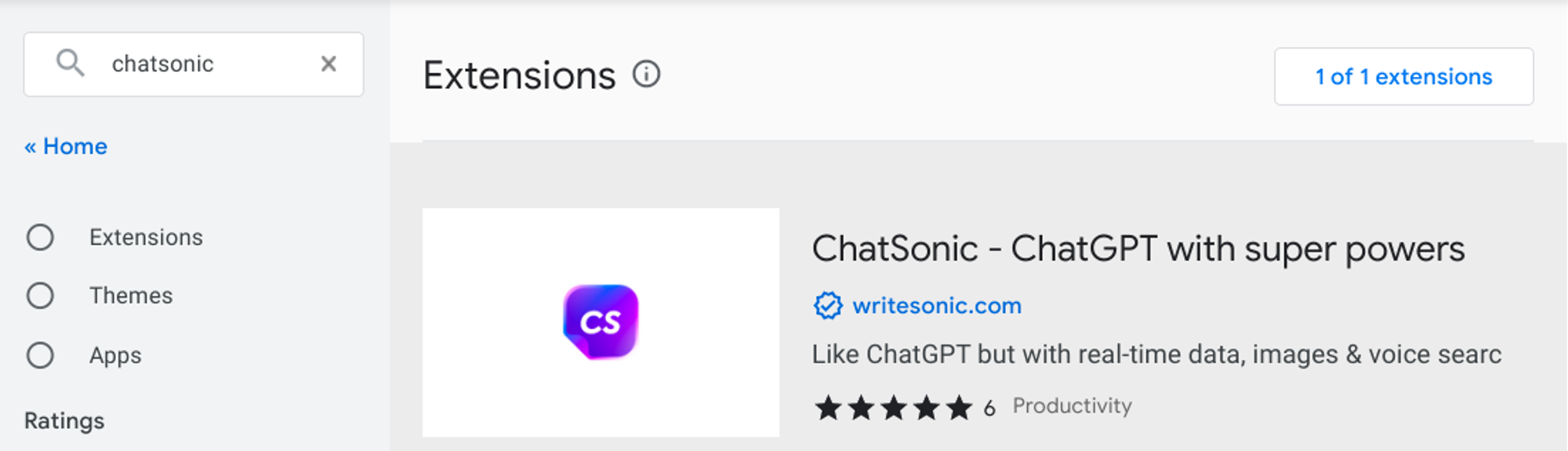
ステップ 2: 「ChatSonic - ChatGPT with superpowers」の検索結果を見つけたら、それをクリックし、「Chrome に追加」ボタンを選択してインストールを完了します。
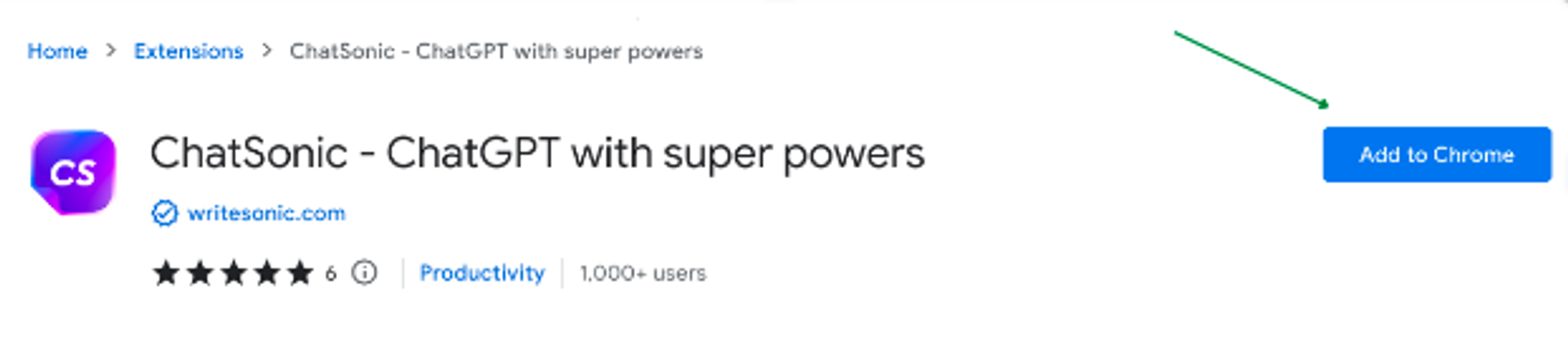
ステップ 3:さらに、ChatSonic クロム拡張機能を URL バーにピン留めすることもできます。
これで準備完了です🚀
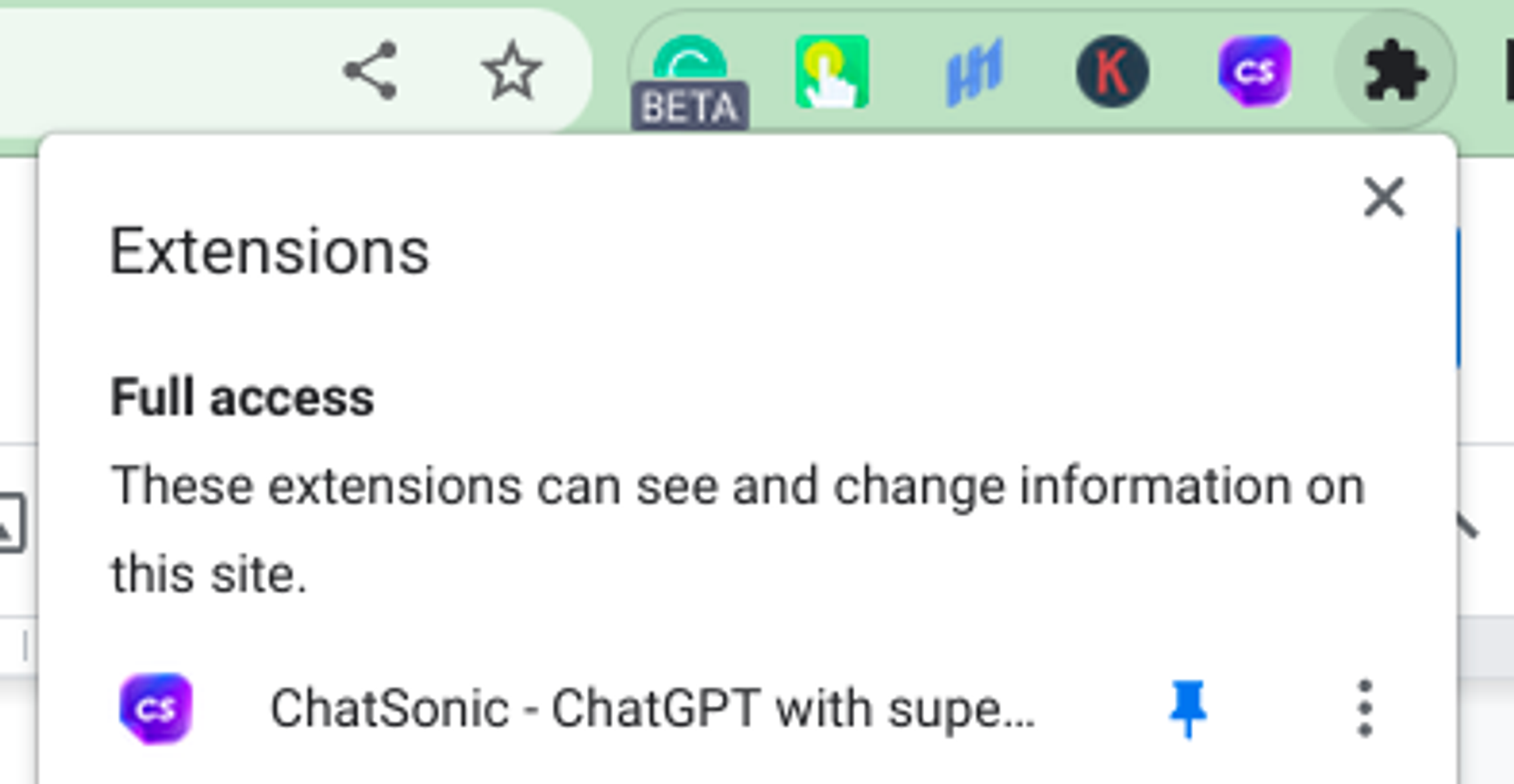
ステップ 4:複数のタブに移動することなく、Gmail から直接高品質のメールを生成することから始めることができます。

メールの作成ポップアップで CS アイコンをクリックし、ChatSonic の AI に指示を与えるだけです。 口調を設定して「書き込み」を押してください。ほんの数秒で、ChatSonic は印象的な件名の詳細なメールを生成します。
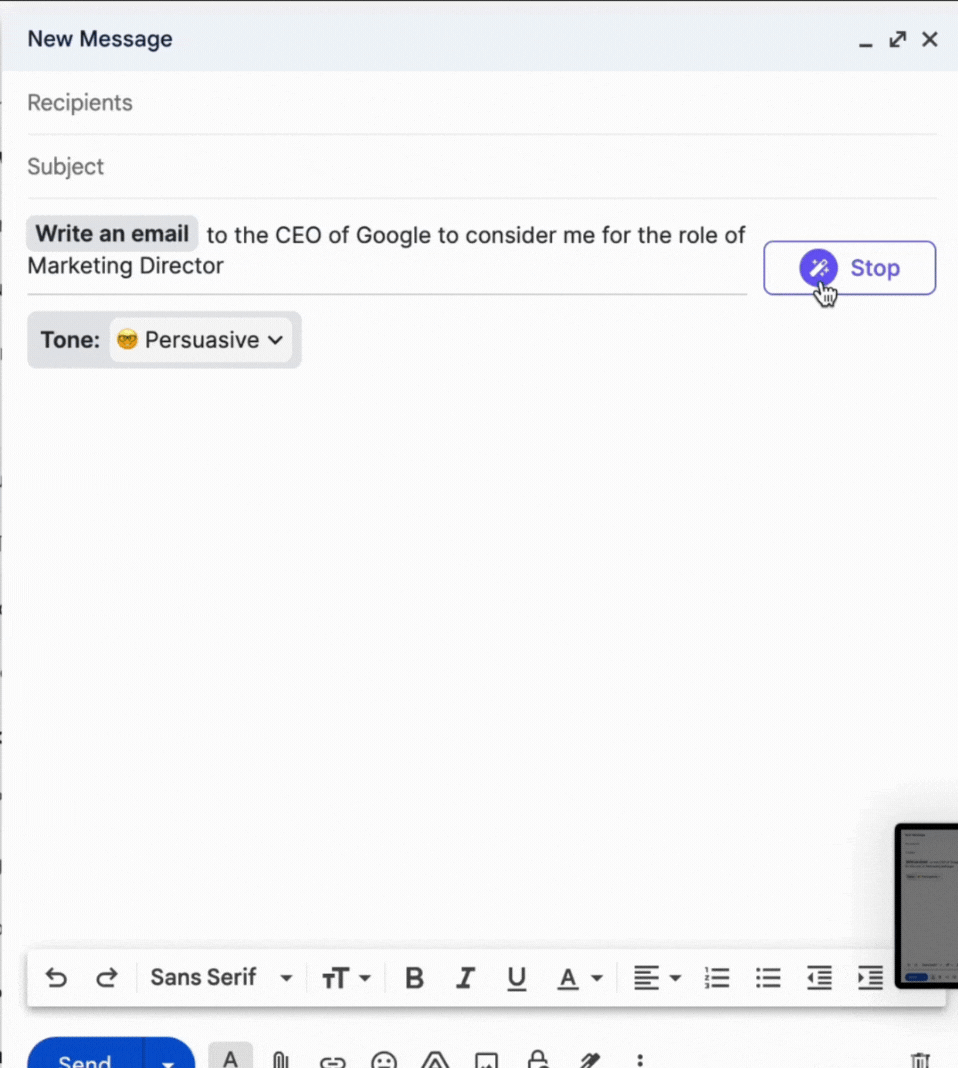
ステップ 5:長いメールやメール スレッドの概要をすばやく把握するには、この拡張機能の要約機能を使用できます。 スレッド全体の 1 つの段落またはタイムラインの要約を生成できます。 この機能にアクセスするには、メール ウィンドウの上部にある CS アイコンをクリックします。
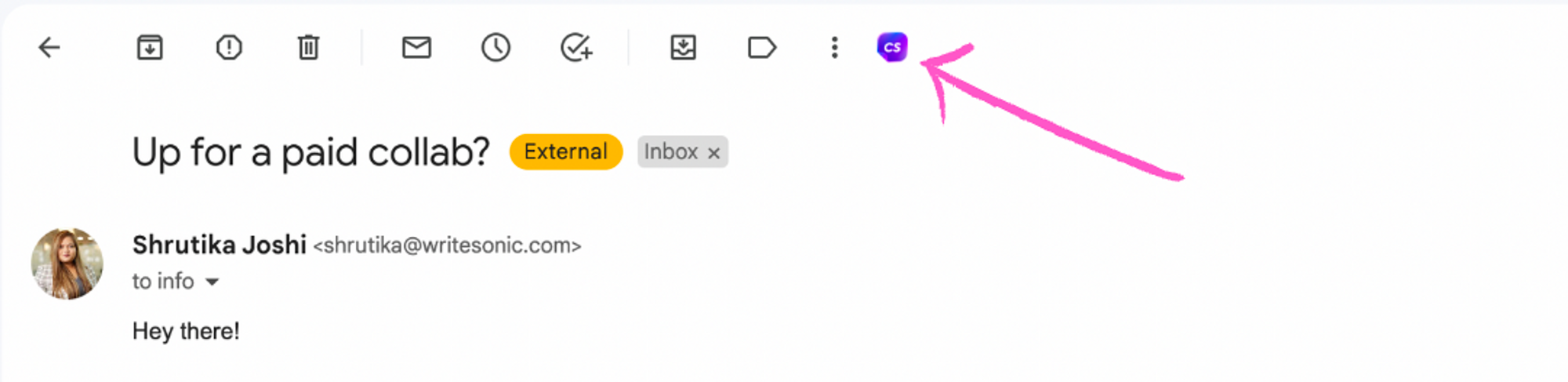
または、受信トレイから直接要約機能にアクセスすることもできます。

Gmail の ChatSonic ChatGPT Chrome 拡張機能を使用すると、メールの会話を次の 2 つの方法で要約できます。
- ディスカッションに関する短い段落を提供するエグゼクティブ サマリー
- 電子メール スレッド全体のタイムラインを生成するタイムラインの概要
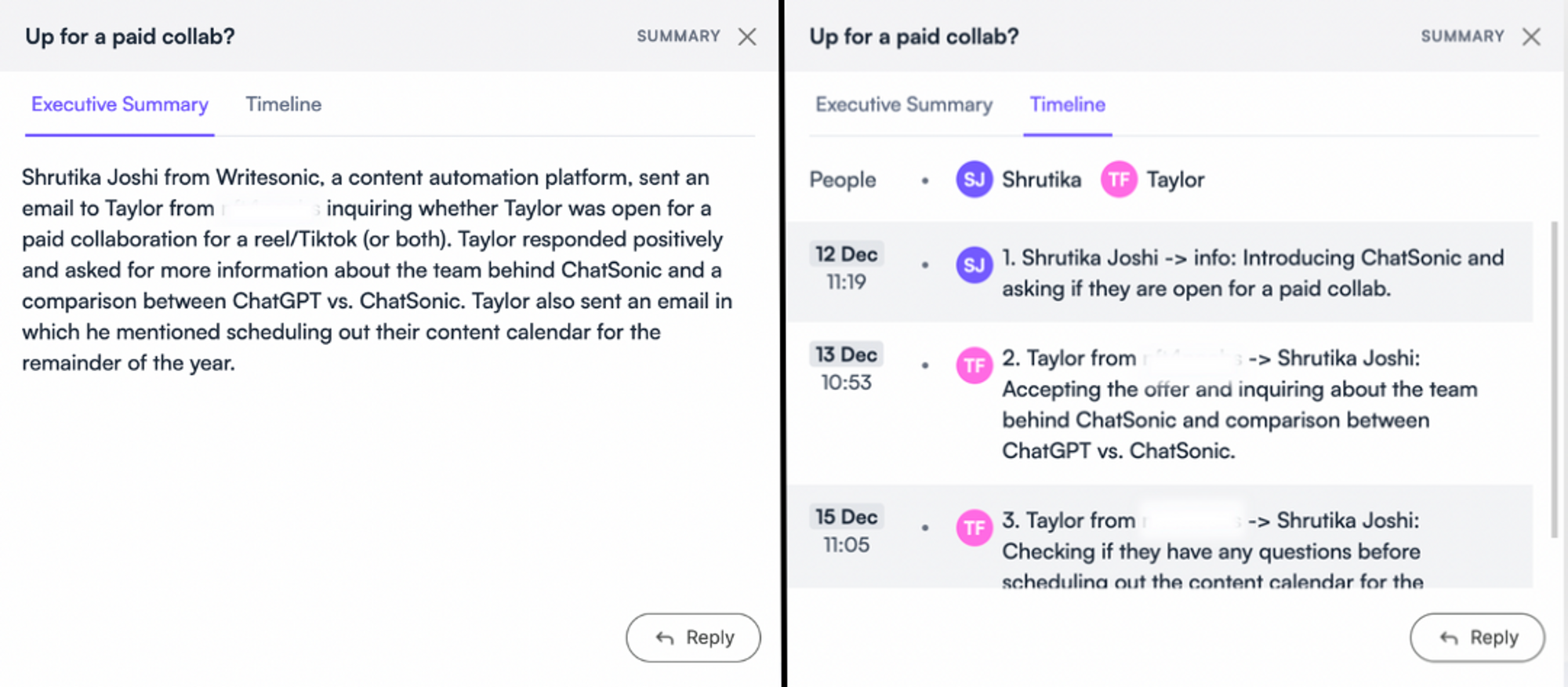
ステップ 6:概要ウィンドウからの電子メールへの応答に加えて、ChatSonic の Chrome 拡張機能を使用すると、さらにカスタマイズできる 3 つの異なるトーンで正確な応答を生成することもできます。
ChatSonic の Chrome 拡張機能の強力な機能を理解したところで、Gmail 用の ChatGPT の使用例をいくつか見ていきましょう。
ChatGPT for Gmail の 4 つの最適な使用例
1. ソーシャル メディアのアイデアに関するメールを作成する
ChatGPT for Gmail のカスタマイズされた応答機能を使用すると、言葉遣いのブレインストーミングに時間を費やすことなく、新しいソーシャル メディアのアイデアの概要をまとめた、さりげなくキャッチーなメールを上司にすばやく簡単に作成できます。
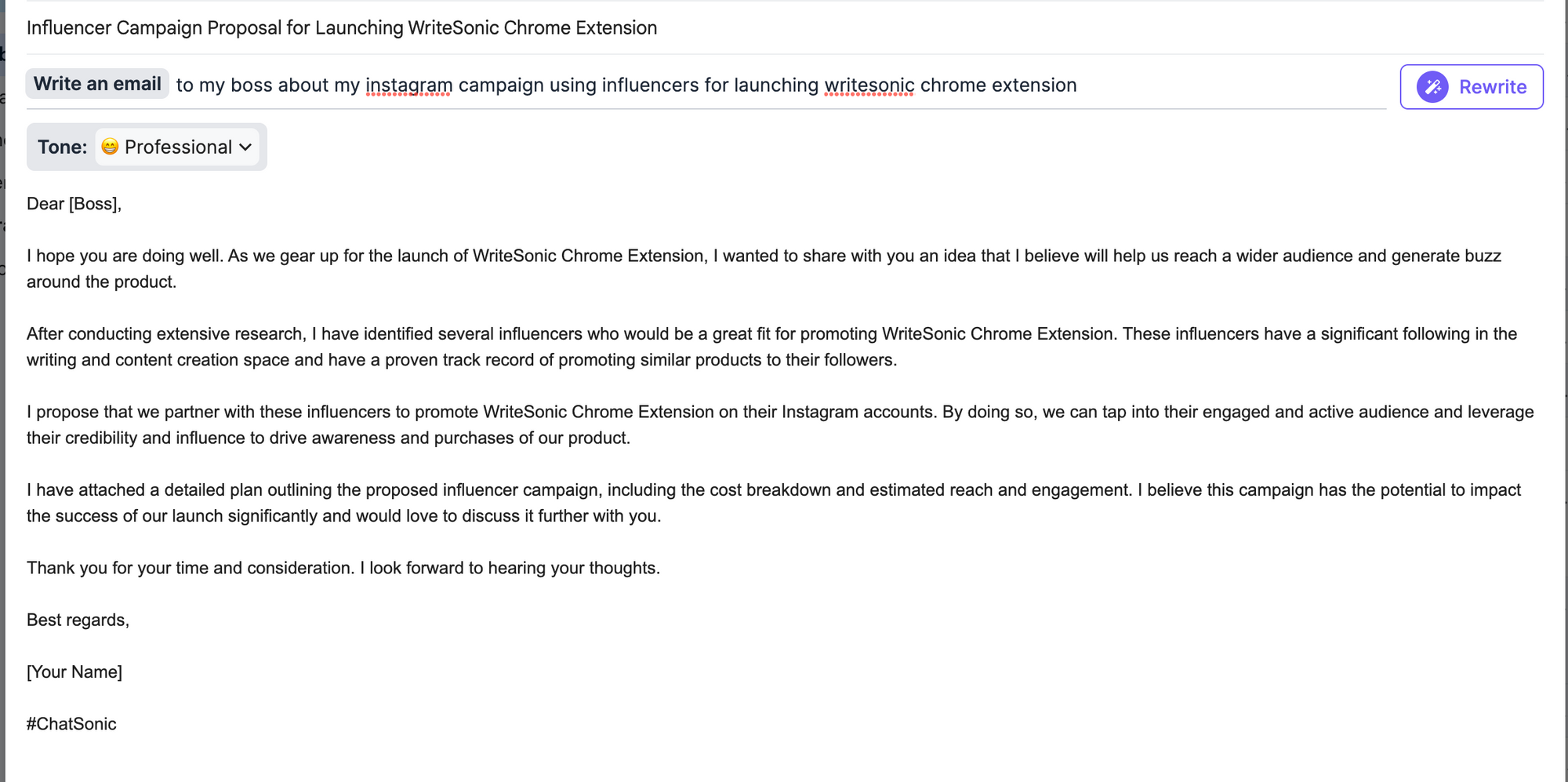
2. 1 週間分のメールをすばやく確認する
長い休暇の後、メールに追いつくのは大変なことです。 ただし、ChatSonic の ChatGPT for Gmail の「要約」機能を使用すると、タイムスタンプ付きの長いメール スレッドの要約を生成することで、すぐに最新情報を把握できるため、重要な情報を簡単に特定して順調に進めることができます。
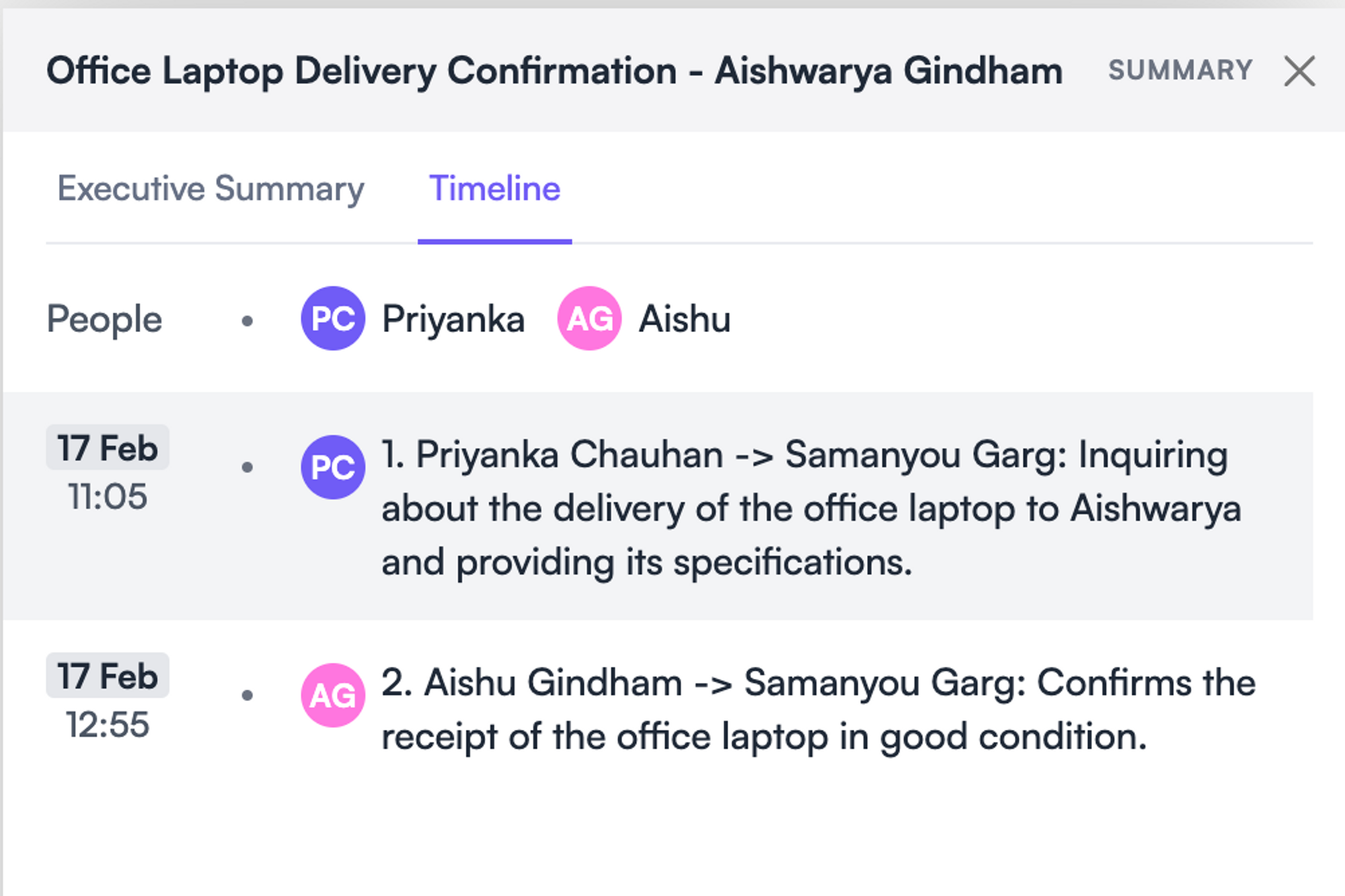
3. 長いメールは毛羽立ちをなくして要約する
時間がなく、新入社員のポリシーに関する長いメールを理解する必要がある場合は、ChatSonic の ChatGPT for Gmail の「要約」機能を使用すると、重要なポイントの簡潔な要約が提供されるため、必要な情報をすばやく把握できます。
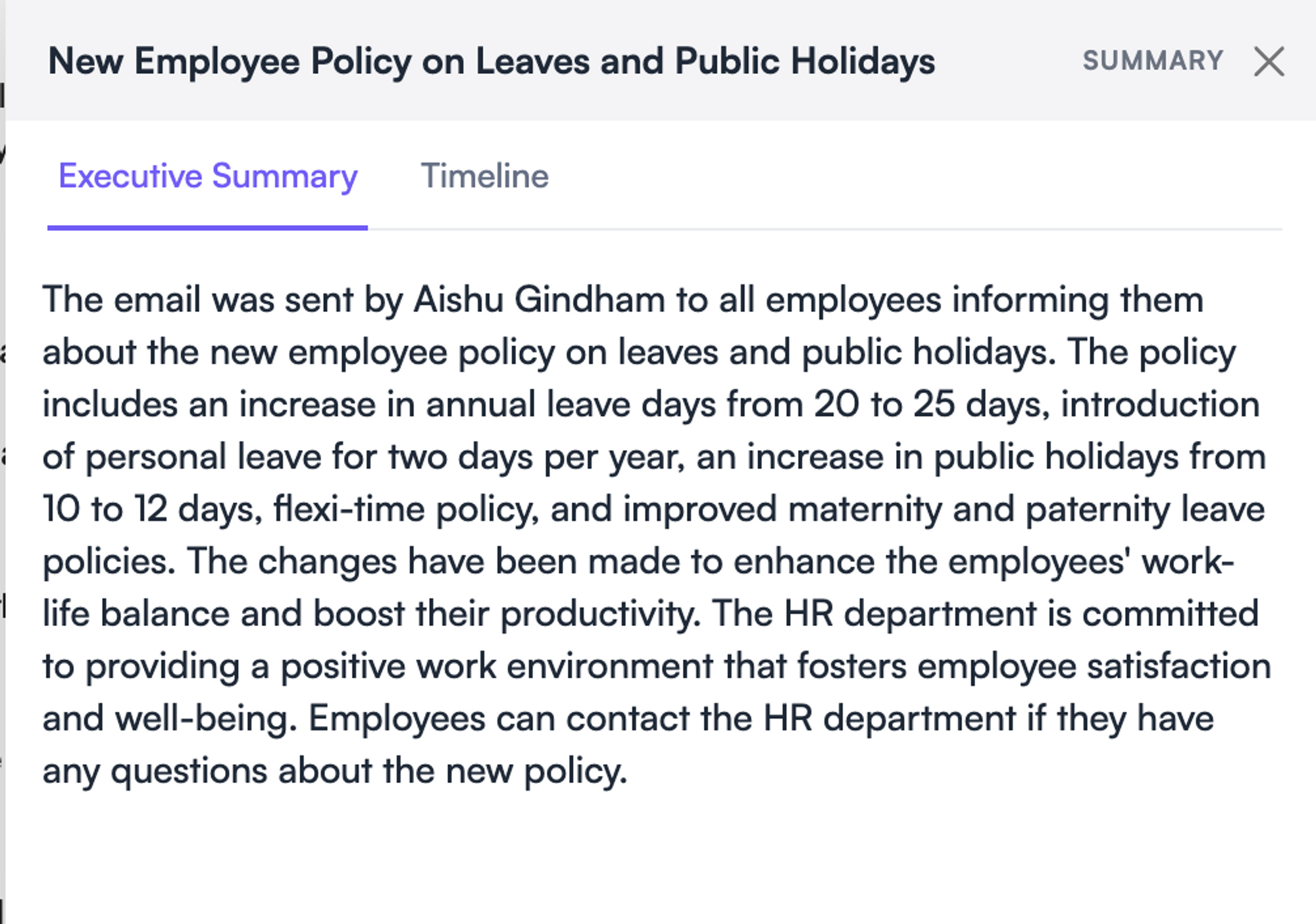
4. 何時間も画面を見つめずに返信を書く
専門的な応答を作成する必要がある場合でも、気楽な応答を作成する必要がある場合でも、ChatSonic の Gmail 用 ChatGPT の「カスタマイズされた応答」機能を使用すると、適切なトーンとコンテキストに合わせて調整された完璧な応答を作成し、コミュニケーションをより効果的で魅力的なものにすることができます。
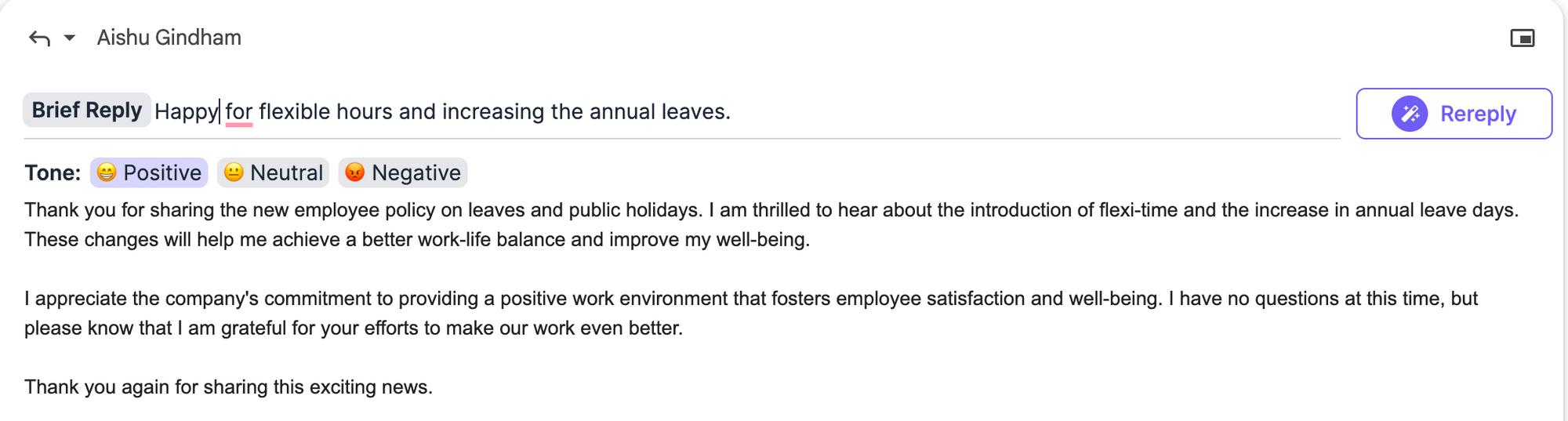
ChatSonic Chrome 拡張機能 - ChatGPT for Gmail の超能力を探る
毎朝何時間もかけて受信トレイをふるいにかけるのにうんざりしている場合は、ChatGPT を利用した ChatSonic chrome 拡張機能が最適なソリューションです。 メール管理を合理化し、生産性を向上させるのに役立ちます。
ChatSonic の Chrome 拡張機能の使用例は、メール管理だけにとどまりません。Google で簡潔な回答を検索したり、ツイートを書いたり、業界の専門家とネットワークを築いたりするなど、ソーシャル メディアでアクティブに過ごすことができます。
ChatGPT chrome 拡張機能の最適な使用例をご覧ください。
また、Chrome 拡張機能だけでなく、ChatSonic は AI 機能の原動力であり、GPT-4 機能を使用してコンテンツを作成します。
- Google との統合により、ChatSonic は事実に基づいた更新されたリアルタイムの応答を生成します。
- ユニークで魅惑的な AI 画像を生成します。
- 音声コマンドをサポートし、音声応答を返します。
- 15 以上のパーソナライズされたアバターを使用して、パーソナル トレーナー、数学教師、翻訳者など、ChatSonic の仮想専門家と直接チャットできます。
- ChatSonic API を使用して、ChatGPT のような機能をアプリに簡単に統合します。
- ChatGPT アプリは、外出先でコンテンツを作成するのに役立ちます。
- ビジネス向けのChatSonic AIボットを使用して、スマートな応答で顧客サービスを強化します。
